AviUtlにて編集したとあるシーンを何度も使い回す、別のファイルにも使い回す方法について説明しています。
頑張って編集したシーンを使い回したい
AviUtlで動画を編集していると出てくるのが頑張って編集した部分を使い回したい問題。動画のOP・EDがいい例だろう。コピー&ペーストをすればいい話なのだが…
- タイムラインがごちゃごちゃになって見づらくなる
- もっと簡単に呼び出したい
- 別の編集ファイルにも使い回したい
といったことがあると思う。そこで現在編集しているファイル内で使い回す方法と、別の編集ファイルに使い回す方法両方について説明していく。
現在編集中のファイル内で使い回す
現在編集しているファイル内でとあるシーンを使い回す場合はシーン機能を使う。他の動画編集ソフトでいう「シーケンス」「コンポジション」に当たる。
拡張編集機能のタイムライン画面の左上にある「Root」の部分をクリックする。
「Scene1~50」が出てくるのでどれか選択する。
後はいつもと同じ要領でオブジェクトを挿入して編集する。編集し終えたらRootに戻り、タイムライン上から右クリック→メディアオブジェクトの追加→シーンを選択する。
シーンが追加される。
シーンの名前を変えたい、アルファチャンネルの設定をしたい場合は「Scene*」の部分を右クリックして各種設定する。
アルファチャンネルにチェックを入れるとシーンの何もない部分を透明にできる。重要。
このシーン機能について以下の注意点がある。
- シーンからシーンは呼び出そうとするとエラーが出る
- カメラ制御を入れたシーンをRoot上からさらにカメラ制御を適用するとエラーが出る
- シーンの中に「カメラ制御」「カメラ制御モードをオンにしたオブジェクト」「グループ制御」の3つを同時に使うとエラーが出る
エラーが出ると強制終了させるしかないのでうっかり上の3つをしないように。
別の編集ファイルに使い回したい
別の編集ファイルにシーンを使い回したい場合は一度exoファイルとして出力し、別の編集ファイルからexoファイルを読み込むことで使い回せる。動画にして出力する必要はなし。
上に書いた動画のOPやEDを使い回す場合はこれ。
拡張編集のタイムライン上でオブジェクトのない部分を右クリック→ファイル→オブジェクトファイルのエクスポートを選択する。
ファイル名をつけてexoファイルを出力する。
この出力について、上で説明した現在選択しているシーンの内容が出力される(RootならRoot、Scene1ならScene1)。
使い回す先の編集ファイルを開き、同様にタイムライン上でオブジェクトのない部分から右クリック→ファイル→オブジェクトファイルのインポートを選択する。
先ほど出力したexoファイルを選択する。

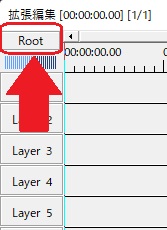
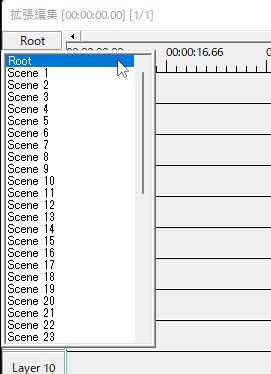
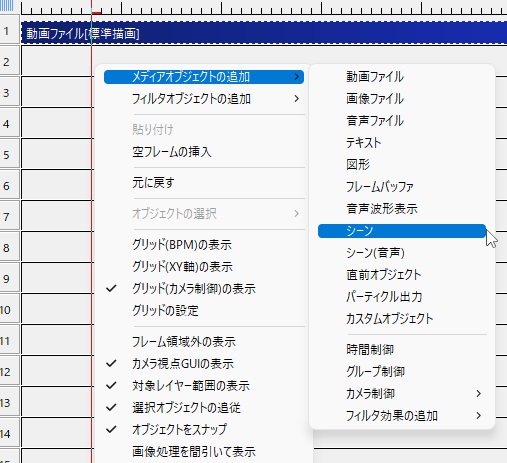
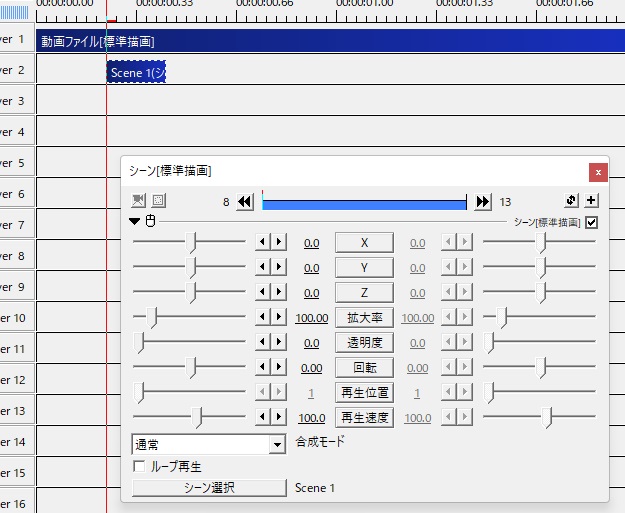
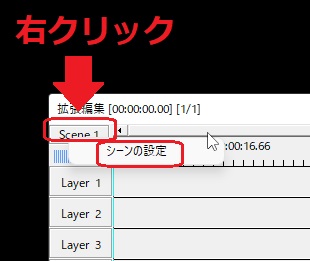
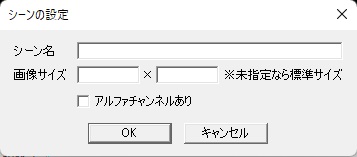
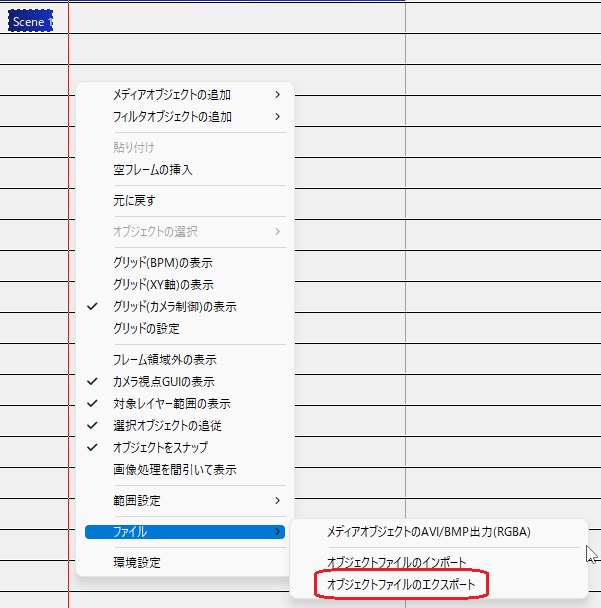
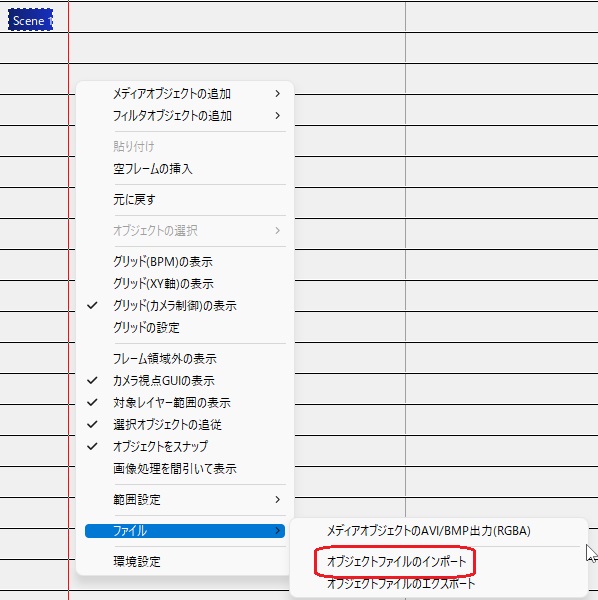

コメント